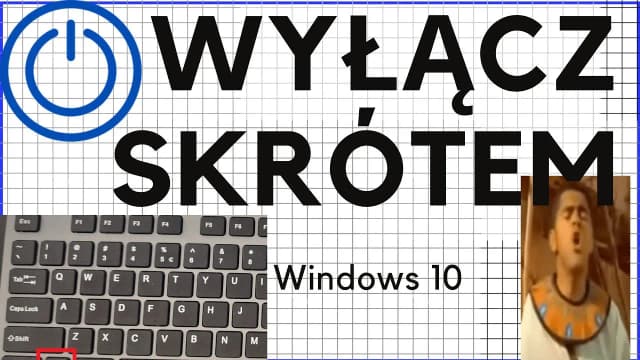Na początku musisz odwiedzić oficjalną stronę Minecrafta, gdzie znajdziesz wszystkie potrzebne informacje i linki do pobrania. Po zarejestrowaniu konta i pobraniu klienta gry, wystarczy postępować zgodnie z instrukcjami instalatora. Jeśli chcesz przetestować grę przed zakupem, dostępna jest również wersja próbna, która pozwala na grę przez określony czas. Sprawdź, jak łatwo możesz rozpocząć swoją przygodę z Minecraftem!
Kluczowe wnioski:- Aby pobrać Minecrafta, wejdź na oficjalną stronę i kliknij „Pobierz dla systemu Windows”.
- Stwórz konto na stronie Minecrafta, używając swojego adresu e-mail.
- Pobierz plik instalacyjny i uruchom go, postępując zgodnie z instrukcjami instalatora.
- Możesz skorzystać z darmowej wersji próbnej, która trwa 90-100 minut w zależności od wersji.
- Jeśli masz już konto Microsoft, możesz się od razu zalogować i pobrać grę ponownie.
Jak pobrać Minecrafta na laptopa w kilku prostych krokach
Aby pobrać Minecrafta na laptopa, musisz najpierw zarejestrować konto na oficjalnej stronie gry. Wejdź na stronę Minecraft i kliknij przycisk „Zarejestruj się”. Podczas rejestracji będziesz musiał podać swój adres e-mail oraz stworzyć hasło. Upewnij się, że używasz silnego hasła, aby zabezpieczyć swoje konto. Po zakończeniu rejestracji otrzymasz potwierdzenie na podany adres e-mail, które musisz zaakceptować, aby aktywować swoje konto.
Kiedy już masz aktywne konto, możesz przejść do pobierania gry. Wróć na stronę pobierania Minecrafta i kliknij przycisk „Pobierz dla systemu Windows”. Plik instalacyjny, który zostanie pobrany, będzie miał rozszerzenie .msi. Upewnij się, że pobierasz grę tylko z oficjalnych źródeł, aby uniknąć problemów z wirusami lub złośliwym oprogramowaniem. Po pobraniu pliku możesz przejść do instalacji, której szczegóły zostaną omówione w kolejnych sekcjach.
Zarejestruj konto na oficjalnej stronie Minecrafta
Aby zarejestrować konto na stronie Minecrafta, odwiedź sekcję rejestracji. Wypełnij formularz, podając wymagane informacje, takie jak adres e-mail oraz hasło. Pamiętaj, aby używać aktualnego adresu e-mail, ponieważ będzie on potrzebny do potwierdzenia rejestracji oraz logowania się do gry. Po wypełnieniu formularza, kliknij przycisk „Zarejestruj się”. Otrzymasz wiadomość e-mail z linkiem aktywacyjnym, który musisz kliknąć, aby aktywować swoje konto.
Pobierz klienta gry z zaufanego źródła
Podczas pobierania Minecrafta na laptopa, niezwykle ważne jest, aby ściągnąć klienta gry z zaufanego źródła. Najlepiej jest korzystać z oficjalnej strony Minecrafta, dostępnej pod adresem minecraft.net. Pobierając grę z tej strony, masz pewność, że otrzymujesz najnowszą wersję oprogramowania, wolną od wirusów i złośliwego oprogramowania. Unikaj pobierania gry z nieznanych lub nieautoryzowanych serwisów, ponieważ mogą one zawierać niebezpieczne pliki, które mogą zaszkodzić Twojemu komputerowi.
Warto również zwrócić uwagę na opinie i recenzje innych użytkowników przed pobraniem jakiegokolwiek oprogramowania. Jeśli ktoś poleca konkretną stronę, upewnij się, że jest to miejsce, które cieszy się dobrą reputacją. Pamiętaj, że bezpieczeństwo Twojego komputera jest najważniejsze, dlatego zawsze wybieraj oficjalne źródła do pobierania gier i aplikacji.
Kroki instalacji krok po kroku dla początkujących
Aby zainstalować Minecrafta na laptopie, najpierw uruchom pobrany plik instalacyjny, który zazwyczaj ma rozszerzenie .msi. Po jego otwarciu, na ekranie pojawi się kreator instalacji. Kliknij przycisk „Dalej”, aby rozpocząć proces. Następnie zostaniesz poproszony o zaakceptowanie umowy licencyjnej – upewnij się, że ją przeczytałeś, a następnie zaznacz odpowiednie pole i kliknij „Dalej”. Kolejnym krokiem będzie wybór lokalizacji, w której chcesz zainstalować grę; domyślna lokalizacja zazwyczaj jest wystarczająca, ale możesz ją zmienić, jeśli chcesz.
Po wybraniu lokalizacji, kliknij „Zainstaluj”, aby rozpocząć instalację. Proces ten może potrwać kilka minut, w zależności od wydajności Twojego laptopa. Po zakończeniu instalacji, kliknij „Zakończ”, aby zamknąć kreator. Teraz możesz uruchomić Minecrafta, klikając ikonę na pulpicie lub w menu Start. Zaloguj się na swoje konto Microsoft lub Mojang, aby rozpocząć grę.
Ustawienia systemowe, które mogą wpłynąć na instalację
Przed przystąpieniem do instalacji Minecrafta, upewnij się, że Twój laptop spełnia minimalne wymagania systemowe. Gra wymaga przynajmniej 4 GB pamięci RAM oraz procesora o częstotliwości 2,6 GHz. Ważne jest również, aby mieć zainstalowany system operacyjny Windows 10 lub nowszy. Dodatkowo, upewnij się, że masz najnowsze sterowniki graficzne, aby uniknąć problemów z wydajnością podczas gry.
Możesz również sprawdzić, czy w systemie nie ma żadnych programów, które mogą zakłócać proces instalacji, takich jak oprogramowanie antywirusowe. W niektórych przypadkach, warto tymczasowo je wyłączyć, aby zminimalizować ryzyko wystąpienia problemów. Pamiętaj, aby po zakończeniu instalacji ponownie włączyć oprogramowanie zabezpieczające.
Jak korzystać z wersji próbnej Minecrafta na laptopie
Jeśli chcesz przetestować grę przed zakupem, możesz skorzystać z darmowej wersji próbnej Minecrafta. Aby uzyskać dostęp do wersji próbnej, odwiedź oficjalną stronę Minecrafta i przewiń do sekcji pobierania. Wybierz ikonę odpowiadającą Twojemu urządzeniu, a następnie postępuj zgodnie z instrukcjami, aby pobrać grę. Wersja próbna jest dostępna na systemy Windows, Mac oraz Linux, a czas gry jest ograniczony – w wersji Bedrock masz 90 minut, a w wersji Java około 100 minut na zabawę.
Ważne jest, aby wiedzieć, że wersja próbna ma pewne ograniczenia w porównaniu do pełnej wersji gry. Wersja próbna pozwala na eksplorację świata Minecrafta, ale nie daje dostępu do wszystkich funkcji, takich jak tryb wieloosobowy czy niektóre opcje personalizacji. Po zakończeniu okresu próbnego, aby kontynuować grę, będziesz musiał zakupić pełną wersję, co umożliwi Ci korzystanie ze wszystkich dostępnych trybów i funkcji.
Różnice między wersją próbną a pełną wersją gry
Wersja próbna Minecrafta oferuje ograniczone doświadczenie w porównaniu do pełnej wersji gry. Główna różnica polega na czasie gry – w wersji próbnej możesz grać przez 90 minut w wersji Bedrock oraz około 100 minut w wersji Java. Po upływie tego czasu nie będziesz mógł kontynuować rozgrywki, chyba że zakupisz pełną wersję. Dodatkowo, wersja próbna nie pozwala na dostęp do trybu wieloosobowego, co oznacza, że możesz grać tylko w trybie jednoosobowym. W pełnej wersji masz również możliwość korzystania z różnych dodatków i aktualizacji, które są regularnie wydawane przez twórców gry.
| Cecha | Wersja próbna | Pełna wersja |
|---|---|---|
| Czas gry | 90 minut (Bedrock), 100 minut (Java) | Brak ograniczeń czasowych |
| Tryb wieloosobowy | Brak dostępu | Dostępny |
| Aktualizacje i dodatki | Brak | Dostępne |
| Możliwość personalizacji | Ograniczona | Pełna |
Jak aktywować wersję próbną i rozpocząć grę
Aby aktywowować wersję próbną Minecrafta, musisz najpierw pobrać grę z oficjalnej strony. Po pobraniu i zainstalowaniu klienta gry, uruchom go i zaloguj się na swoje konto Microsoft lub Mojang. Jeśli nie masz konta, możesz je łatwo założyć podczas procesu logowania. Po zalogowaniu się, wybierz opcję rozpoczęcia nowej gry, a następnie wybierz tryb, w którym chcesz grać. Gotowe! Możesz teraz cieszyć się swoją przygodą w świecie Minecrafta przez określony czas.
Czytaj więcej: Jaki laptop do diagnostyki samochodowej – uniknij błędów przy wyborze
Jak rozwijać swoje umiejętności w Minecraft dzięki społeczności
Po zainstalowaniu Minecrafta i zapoznaniu się z wersją próbną, warto rozważyć, jak rozwijać swoje umiejętności poprzez aktywne uczestnictwo w społeczności graczy. Istnieje wiele platform, takich jak fora internetowe, grupy na Facebooku czy serwisy takie jak Reddit, gdzie gracze dzielą się swoimi doświadczeniami, poradami i projektami. Dołączenie do tych społeczności może pomóc w nauce nowych technik budowania, strategii przetrwania oraz w odkrywaniu unikalnych modów, które mogą wzbogacić Twoją rozgrywkę.
Dodatkowo, warto rozważyć uczestnictwo w serwerach multiplayer, które oferują różnorodne tryby gry i wyzwania. Możesz współpracować z innymi graczami, co nie tylko zwiększy Twoje umiejętności, ale także umożliwi nawiązywanie nowych znajomości. Wspólne projekty budowlane czy rywalizacje w trybach PvP mogą dostarczyć niezapomnianych wrażeń i sprawić, że Twoje doświadczenie w Minecraft będzie jeszcze bardziej satysfakcjonujące.